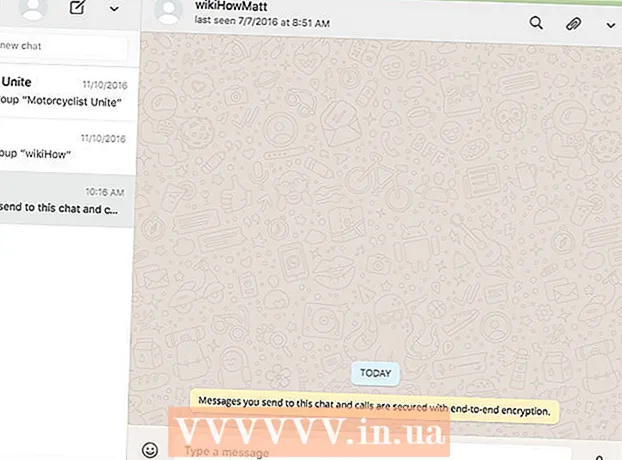Հեղինակ:
Carl Weaver
Ստեղծման Ամսաթիվը:
2 Փետրվար 2021
Թարմացման Ամսաթիվը:
1 Հուլիս 2024

Բովանդակություն
- Քայլեր
- Մեթոդ 1 8 -ից. Նախքան բջջային հեռախոսը վերականգնելը
- Մեթոդ 2 8 -ից. Վերակայեք iPhone- ի կարգավորումները
- Մեթոդ 3 8 -ից. Վերագործարկեք Android բջջային հեռախոսի կարգավորումները
- Մեթոդ 4 8 -ից. Վերակայեք Blackberry բջջային հեռախոսի կարգավորումները
- Մեթոդ 5 -ից 8 -ը. Վերագործարկեք Nokia բջջային հեռախոսի կարգավորումները
- Մեթոդ 6 8 -ից ՝ Վերականգնել Windows Mobile բջջային հեռախոսի կարգավորումները
- Մեթոդ 7 -ից 8 -ը. Samsung հեռախոսների և մնացած բոլոր բջջային հեռախոսների գործարանային վերակայման կարգը
- Մեթոդ 8 -ից 8 -ը. Գործարանային վերագործարկում. Ինչպես լուծել անպատասխան հեռախոսը
- Խորհուրդներ
Բջջային հեռախոսի վերականգնումը հաճախ կջնջի և կջնջի ձեր բոլոր անձնական տվյալները սարքից և հեռախոսը կվերականգնի գործարանային կարգավորումները: Բջջային հեռախոսի վերականգնումը կարող է օգտակար լինել, եթե անհրաժեշտ է ջնջել ձեր անձնական տվյալները `բջջային հեռախոսը վաճառելու կամ տնօրինելու համար:Հնարավոր է նաև անհրաժեշտ լինի վերականգնել բջջային հեռախոսը ՝ որոշ անսարքություններ շտկելու համար, ինչպիսիք են սառեցումը, դանդաղկոտությունը և այլ արատները, որոնք պահանջում են հեռախոսը վերականգնել իր սկզբնական վիճակին: Բջջային հեռախոսի վերակայման քայլերը կարող են տարբեր լինել `կախված ձեր բջջային հեռախոսի մակնիշից և մոդելից: Օգտագործեք այս հոդվածը որպես բջջային հեռախոսը վերականգնելու ուղեցույց:
Քայլեր
Մեթոդ 1 8 -ից. Նախքան բջջային հեռախոսը վերականգնելը
 1 Պահուստավորեք և պահեք ձեր անձնական տվյալները: Ձեր բջջային հեռախոսի վերականգնումը կջնջի ձեր բջջային հեռախոսի հիշողության մեջ պահված անձնական տվյալները, ինչպիսիք են կոնտակտները, լուսանկարները, տեքստային հաղորդագրությունները, օրացույցային նշանակումները և մնացած բոլոր տվյալները:
1 Պահուստավորեք և պահեք ձեր անձնական տվյալները: Ձեր բջջային հեռախոսի վերականգնումը կջնջի ձեր բջջային հեռախոսի հիշողության մեջ պահված անձնական տվյալները, ինչպիսիք են կոնտակտները, լուսանկարները, տեքստային հաղորդագրությունները, օրացույցային նշանակումները և մնացած բոլոր տվյալները: - Պահեք բոլոր կոնտակտները ձեր SIM (Բաժանորդի ինքնության մոդուլ) քարտի վրա, եթե օգտագործում եք Գլոբալ համակարգ բջջային կապի (GSM) անլար օպերատոր:
- Պահուստավորեք բոլոր մեդիա ֆայլերը (օրինակ ՝ երաժշտություն, լուսանկարներ և տեսանյութեր) հիշողության քարտում, եթե հիշողության քարտը ապահովված է ձեր բջջային հեռախոսի մոդելի կողմից:
Մեթոդ 2 8 -ից. Վերակայեք iPhone- ի կարգավորումները
 1 Ձեր iPhone- ի հիմնական էկրանին կտտացրեք «Կարգավորումներ»:
1 Ձեր iPhone- ի հիմնական էկրանին կտտացրեք «Կարգավորումներ»: 2 Կտտացրեք «Ընդհանուր պարամետրեր» ՝ տրամադրված ընտրանքների ցանկում:
2 Կտտացրեք «Ընդհանուր պարամետրեր» ՝ տրամադրված ընտրանքների ցանկում: 3 Կտտացրեք «Վերականգնել.«Ձեր iPhone 3GS- ին մի քանի րոպե կպահանջվի վերականգնելու համար ՝ կախված ձեր սարքի պահեստային հզորությունից, մինչդեռ iPhone 3G- ին կամ օրիգինալ iPhone- ին կարող է մի քանի ժամ տևել:
3 Կտտացրեք «Վերականգնել.«Ձեր iPhone 3GS- ին մի քանի րոպե կպահանջվի վերականգնելու համար ՝ կախված ձեր սարքի պահեստային հզորությունից, մինչդեռ iPhone 3G- ին կամ օրիգինալ iPhone- ին կարող է մի քանի ժամ տևել:
Մեթոդ 3 8 -ից. Վերագործարկեք Android բջջային հեռախոսի կարգավորումները
 1 Applicationրագրի ընտրացանկից ընտրեք «Կարգավորումներ»:
1 Applicationրագրի ընտրացանկից ընտրեք «Կարգավորումներ»: 2 Մուտք գործեք «Գործարանային տվյալների վերականգնում»:«Կախված ձեր Android սարքի մակնիշից և մոդելից, այս տարբերակը կգտնվի կամ« Գաղտնիություն »կամ« SD և հեռախոսի պահեստ »պիտակով թղթապանակում:
2 Մուտք գործեք «Գործարանային տվյալների վերականգնում»:«Կախված ձեր Android սարքի մակնիշից և մոդելից, այս տարբերակը կգտնվի կամ« Գաղտնիություն »կամ« SD և հեռախոսի պահեստ »պիտակով թղթապանակում:  3 Ընտրեք «Վերագործարկեք հեռախոսը:’
3 Ընտրեք «Վերագործարկեք հեռախոսը:’  4 Ընտրեք «raseնջել ամեն ինչ», երբ հայտնվի նախազգուշացում այն մասին, որ վերականգնումը կջնջի ձեր սարքի բոլոր անձնական տվյալները: Ձեր Android բջջային հեռախոսի լիարժեք վերականգնման համար կարող է պահանջվել մինչև 5 րոպե:
4 Ընտրեք «raseնջել ամեն ինչ», երբ հայտնվի նախազգուշացում այն մասին, որ վերականգնումը կջնջի ձեր սարքի բոլոր անձնական տվյալները: Ձեր Android բջջային հեռախոսի լիարժեք վերականգնման համար կարող է պահանջվել մինչև 5 րոպե:
Մեթոդ 4 8 -ից. Վերակայեք Blackberry բջջային հեռախոսի կարգավորումները
 1 Ձեր Blackberry- ի հիմնական ընտրացանկից ընտրեք «Ընտրանքներ»:
1 Ձեր Blackberry- ի հիմնական ընտրացանկից ընտրեք «Ընտրանքներ»: 2 Ընտրեք «Անվտանգություն» կամ «Անվտանգության ընտրանքներ» պատկերակը:’
2 Ընտրեք «Անվտանգություն» կամ «Անվտանգության ընտրանքներ» պատկերակը:’  3 Նշված տարբերակներից ընտրեք կամ «Wipe Handheld» կամ «Security Wipe»:
3 Նշված տարբերակներից ընտրեք կամ «Wipe Handheld» կամ «Security Wipe»: 4 Մուտքագրեք «blackberry» ՝ գաղտնաբառի վերակայման դեպքում:
4 Մուտքագրեք «blackberry» ՝ գաղտնաբառի վերակայման դեպքում: 5 Ընտրեք համապատասխան տարբերակը `Blackberry- ի վերակայման գործընթացը հաստատելու համար: Կախված ձեր Blackberry բջջային հեռախոսի սպառած հիշողության ծավալից, գործարանային վերակայումը կարող է տևել մինչև մի քանի րոպե:
5 Ընտրեք համապատասխան տարբերակը `Blackberry- ի վերակայման գործընթացը հաստատելու համար: Կախված ձեր Blackberry բջջային հեռախոսի սպառած հիշողության ծավալից, գործարանային վերակայումը կարող է տևել մինչև մի քանի րոպե:
Մեթոդ 5 -ից 8 -ը. Վերագործարկեք Nokia բջջային հեռախոսի կարգավորումները
 1 Մուտքագրեք « * # 7370 #» ձեր Nokia բջջային հեռախոսի մեջ ՝ օգտագործելով ստեղնաշարը:
1 Մուտքագրեք « * # 7370 #» ձեր Nokia բջջային հեռախոսի մեջ ՝ օգտագործելով ստեղնաշարը: 2 Մուտքագրեք «12345» ստեղնաշարի միջոցով `գաղտնաբառ խնդրելու դեպքում: Ձեր Nokia բջջային հեռախոսը ինքնաբերաբար կվերակայվի:
2 Մուտքագրեք «12345» ստեղնաշարի միջոցով `գաղտնաբառ խնդրելու դեպքում: Ձեր Nokia բջջային հեռախոսը ինքնաբերաբար կվերակայվի:
Մեթոդ 6 8 -ից ՝ Վերականգնել Windows Mobile բջջային հեռախոսի կարգավորումները
 1 Գնացեք «Կարգավորումներ» «Սկսել» ընտրացանկից կամ ձեր Windows Mobile սարքի ծրագրերի ցանկից:
1 Գնացեք «Կարգավորումներ» «Սկսել» ընտրացանկից կամ ձեր Windows Mobile սարքի ծրագրերի ցանկից: 2 Ներկայացված տարբերակներից ընտրեք «Մաքրել պահեստը» կամ «Կոշտ վերականգնում»: Որոշ Windows Mobile հեռախոսների վրա, հնարավոր է, անհրաժեշտ լինի մուտք գործել այս ընտրանքներին System թղթապանակից:
2 Ներկայացված տարբերակներից ընտրեք «Մաքրել պահեստը» կամ «Կոշտ վերականգնում»: Որոշ Windows Mobile հեռախոսների վրա, հնարավոր է, անհրաժեշտ լինի մուտք գործել այս ընտրանքներին System թղթապանակից:  3 Մուտքագրեք «1234» -ը, երբ գաղտնաբառի վերականգնման համար պահանջվի:
3 Մուտքագրեք «1234» -ը, երբ գաղտնաբառի վերականգնման համար պահանջվի: 4 Պատասխանեք «Այո» -ին, երբ ձեզ կառաջարկվի հաստատել, որ ցանկանում եք վերականգնել ձեր Windows Mobile հեռախոսը:
4 Պատասխանեք «Այո» -ին, երբ ձեզ կառաջարկվի հաստատել, որ ցանկանում եք վերականգնել ձեր Windows Mobile հեռախոսը:
Մեթոդ 7 -ից 8 -ը. Samsung հեռախոսների և մնացած բոլոր բջջային հեռախոսների գործարանային վերակայման կարգը
 1 Բջջային հեռախոսի հիմնական ընտրացանկում անցեք «Կարգավորումներ»:
1 Բջջային հեռախոսի հիմնական ընտրացանկում անցեք «Կարգավորումներ»: 2 Գնացեք կամ «Master Reset» կամ «Factory Reset» տարբերակին: Որոշ բջջային հեռախոսներում վերակայման այս ընտրանքները կարող են հայտնվել «Հեռախոս» կամ «Անվտանգություն» նույն թղթապանակում:
2 Գնացեք կամ «Master Reset» կամ «Factory Reset» տարբերակին: Որոշ բջջային հեռախոսներում վերակայման այս ընտրանքները կարող են հայտնվել «Հեռախոս» կամ «Անվտանգություն» նույն թղթապանակում:  3 Մուտքագրեք ձեր հեռախոսի անվտանգության գաղտնաբառը `գործարանային վերակայման գործընթացը ավարտելու համար: Շատ դեպքերում անվտանգության գաղտնաբառը կլինի «000000», «12345» կամ «1234»: Այնուհետև ձեր հեռախոսը կվերականգնի կարգավորումները:
3 Մուտքագրեք ձեր հեռախոսի անվտանգության գաղտնաբառը `գործարանային վերակայման գործընթացը ավարտելու համար: Շատ դեպքերում անվտանգության գաղտնաբառը կլինի «000000», «12345» կամ «1234»: Այնուհետև ձեր հեռախոսը կվերականգնի կարգավորումները:  4 Անհրաժեշտության դեպքում դիմեք ձեր բջջային հեռախոսի արտադրողին `կարգավորումները վերականգնելու հրահանգների համար: Այս հոդվածում վերակայման ընթացակարգերը կարող են կամ չեն համընկնում ձեր բջջային հեռախոսի ապրանքանիշի և մոդելի ընտրացանկի կառուցվածքին:
4 Անհրաժեշտության դեպքում դիմեք ձեր բջջային հեռախոսի արտադրողին `կարգավորումները վերականգնելու հրահանգների համար: Այս հոդվածում վերակայման ընթացակարգերը կարող են կամ չեն համընկնում ձեր բջջային հեռախոսի ապրանքանիշի և մոդելի ընտրացանկի կառուցվածքին: - Այցելեք «Հիմնական վերականգնում» կայքէջը, որը տրամադրվել է ձեզ սույն հոդվածի Աղբյուրներ բաժնում, ձեր բջջային հեռախոսի որոշակի մոդելի համար լրացուցիչ զրոյական ընթացակարգեր մուտք գործելու համար:
Մեթոդ 8 -ից 8 -ը. Գործարանային վերագործարկում. Ինչպես լուծել անպատասխան հեռախոսը
- 1Փորձեք այս մեթոդը, եթե վերը նշվածներից ոչ մեկը չի վերաբերում ձեր հեռախոսին:
- 2 Անջատեք հեռախոսը: Եթե կիրառելի չէ, և հեռախոսը չի արձագանքում, սովորաբար հանեք մարտկոցը:
- 3Սեղմեք և պահեք հոսանքի կոճակը մոտ 10-20 վայրկյան:
- 4 Միացրեք մարտկոցը: Միացրեք հոսանքը:
- 5 Փորձարկեք ձեր հեռախոսը ՝ տեսնելու, արդյոք այն կրկին լավ է աշխատում: Եթե այն նորմալ չի աշխատում, դիմեք արտադրողին `հետագա խնդիրների վերացման ընթացակարգերի համար:
Խորհուրդներ
- Եթե դուք վերակայում եք ձեր Android սարքը համակարգի խնդիրների պատճառով, հեռացրեք հիշողության քարտը սարքից, ապա ստուգեք, որ համակարգի խնդիրները դեռ շարունակվում են: Որոշ դեպքերում անսարք հիշողության քարտը կարող է Android բջջային հեռախոսի անսարքության պատճառ դառնալ: